So sperren und entsperren Sie Ihr Facebook-Profil
Veröffentlicht: 2023-05-04Sind Sie auf ein Facebook-Konto gestoßen, das mit einem weißen Schild mit einem Schlüsselloch-Symbol gekennzeichnet ist? Das bedeutet, dass dieser Benutzer eine neue Facebook-Datenschutzfunktion aktiviert und sein Profil auf Facebook für jeden gesperrt hat, der nicht auf seiner Freundesliste steht.
Die Option zum Sperren von Facebook-Profilen ist derzeit nur in einigen wenigen Ländern verfügbar, aber es ist möglich, Ihre Profileinstellungen anzupassen, um das gleiche Maß an Datenschutz zu erhalten. Hier erfahren Sie, wie Sie Ihr Facebook-Profil sperren und entsperren und was dabei passiert.

Warum Ihr Facebook-Profil sperren
Eine Profilsperre wurde erstmals im Jahr 2020 auf Facebook eingeführt. Es handelt sich um eine Datenschutzfunktion, mit der Sie Ihr Facebook-Profil sperren können, sodass die meisten Ihrer Inhalte und Aktivitäten in der Facebook-App nur für Ihre Facebook-Freunde sichtbar sind.
Social-Media-Netzwerke sind faszinierend, aber insbesondere Facebook hat den Ruf, kein sicherer Ort für alle zu sein. Die Sperrprofiloption wurde ursprünglich in Indien eingeführt, damit Inder (insbesondere indische Frauen) online sicher bleiben und ihre Privatsphäre schützen können.
Wenn Sie die Profilsperrfunktion in Ihrem Facebook-Konto aktivieren, sehen die Facebook-Benutzer, die nicht in Ihrer Freundesliste sind, nur eine eingeschränkte Ansicht Ihrer Profilseite. Beispielsweise können sie Ihre Facebook-Fotos, die Vollbildversion Ihres Profilbilds und Ihr Titelbild nicht sehen. Alle neuen Beiträge, die Sie veröffentlichen, nachdem Sie Ihr Profil gesperrt haben, sind ebenfalls für alle außer Ihren Facebook-Freunden unsichtbar.
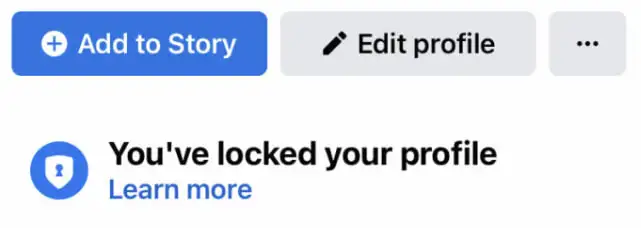
Abgesehen davon sind alle Ihre bisherigen öffentlichen Beiträge nicht mehr öffentlich und werden automatisch auf „ Freunde “ statt auf „ Öffentlich “ gesetzt. Die Optionen „Profilüberprüfung“ und „Tag-Überprüfung“ werden automatisch aktiviert. Die meisten Ihrer Info-Informationen aus Ihrem Profil (wie Ihre Stadt, Ausbildung, Geburtstag und Handynummer) werden vor allen außer Ihren Freunden verborgen. Ihre Facebook-Geschichten sind auch nur für Personen auf Ihrer Facebook-Freundesliste sichtbar.
Wenn Sie auf Facebook aktiv bleiben möchten, aber nicht möchten, dass die Nicht-Freunde diese Aktivität sehen, ist das Sperren Ihres Profils eine großartige Möglichkeit, diese Änderung diskret vorzunehmen.
So sperren Sie Ihr Facebook-Profil
Heute ist die Funktion in einigen Ländern noch nicht verfügbar. Am einfachsten finden Sie heraus, ob die Funktion in Ihrem Land funktioniert, indem Sie unserer Schritt-für-Schritt-Anleitung zur Verwendung der Facebook-Profilsperre folgen. Wenn das Sperren von Facebook-Profilen in Ihrem Land verfügbar ist, können Sie Ihr Android-Smartphone, Apple iPhone, iPad oder Ihren Computer verwenden, um Ihr Konto zu sperren.
So sperren Sie Ihr Facebook-Profil auf dem Handy
Führen Sie die folgenden Schritte aus, um Ihr Facebook-Profil auf Ihrem Smartphone zu sperren. Die Schritte sind für Android- und iOS-Benutzer gleich.
- Öffnen Sie auf Ihrem Smartphone die Facebook-App und melden Sie sich bei Ihrem Konto an.
- Wählen Sie oben auf dem Bildschirm Ihr Profilfoto aus, um zu Ihrer Profilseite zu gelangen.
- Wählen Sie das Symbol mit den drei horizontalen Punkten aus, um Ihre Profileinstellungen zu öffnen.
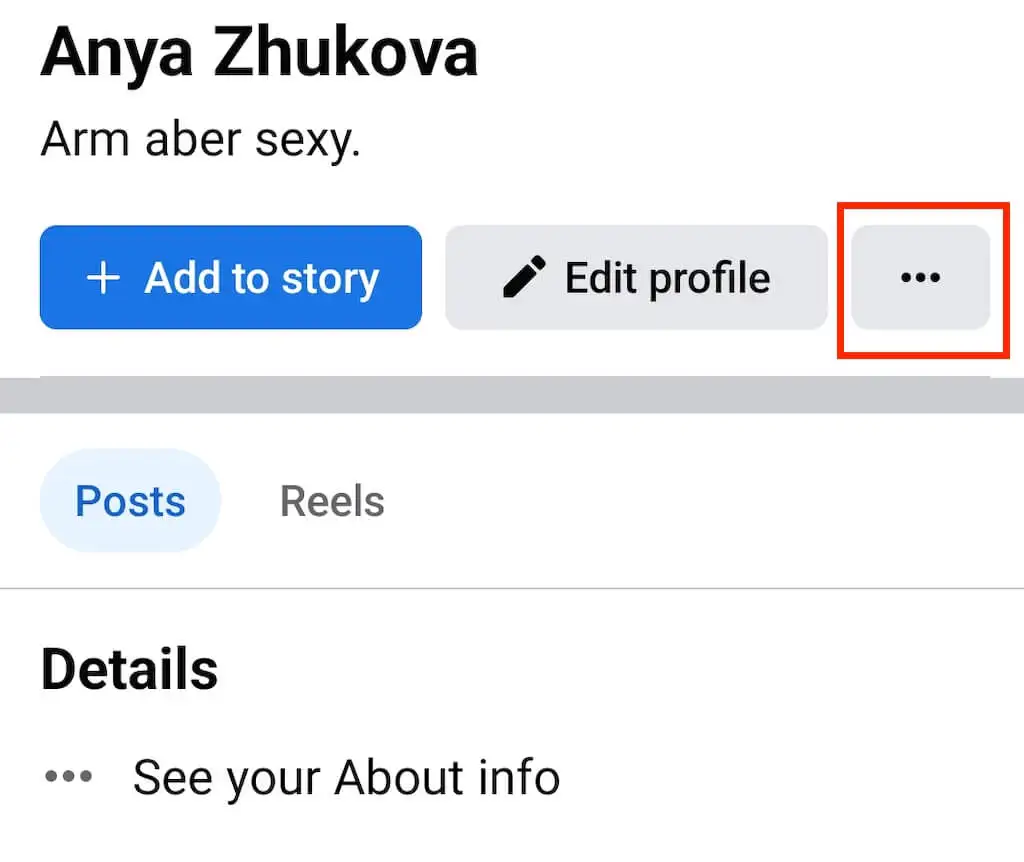
- Wenn die Funktion in Ihrem Land verfügbar ist, sehen Sie eine Option zum Sperren des Profils am unteren Rand des Drei-Punkte-Menüs.
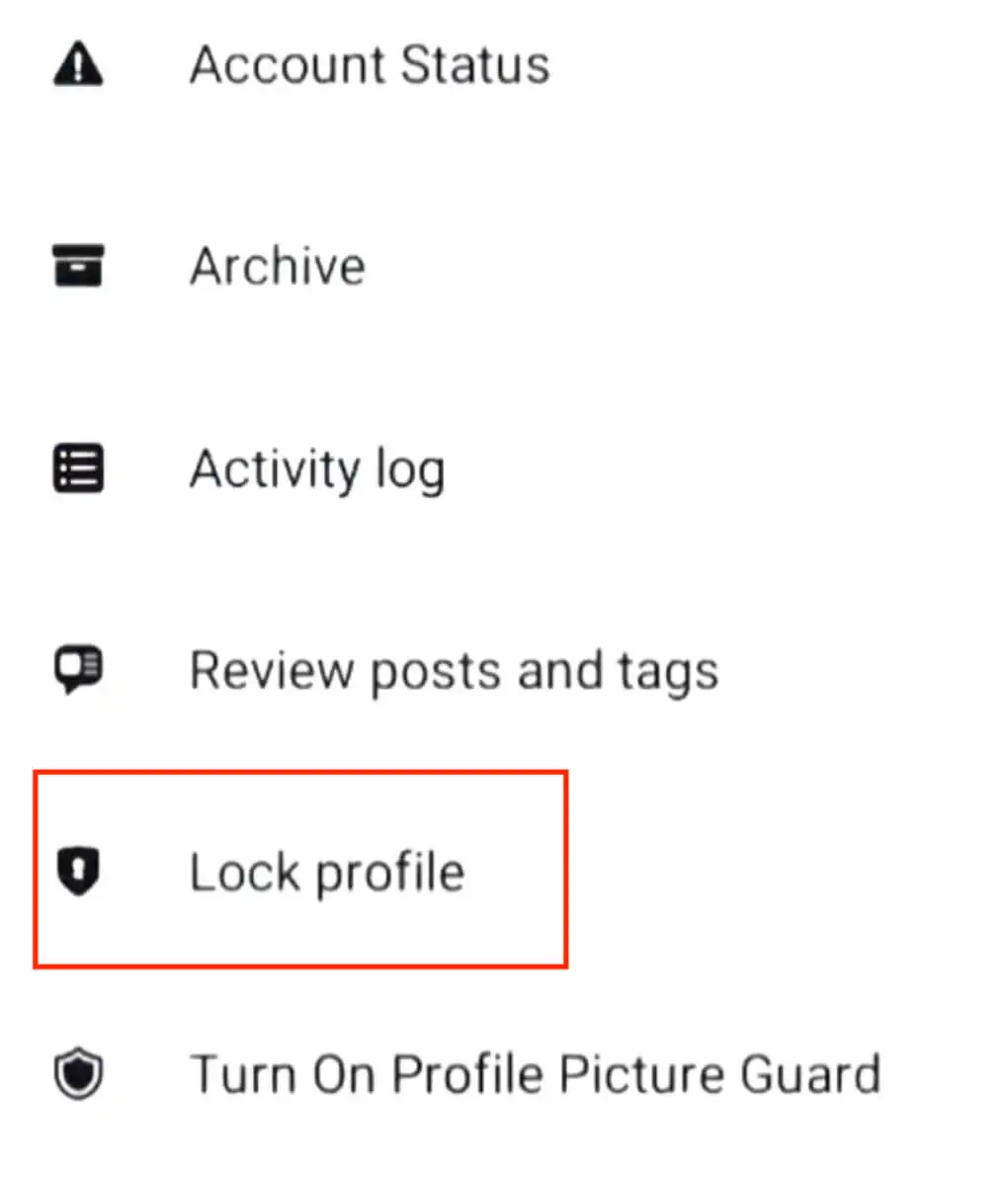
- Wählen Sie Profil sperren, und Sie werden zum Popup-Fenster mit Informationen darüber weitergeleitet, was passiert, wenn Ihr Profil gesperrt ist. Wählen Sie zur Bestätigung Ihr Profil sperren unten auf dem Bildschirm aus.
Sie sehen dann eine Nachricht, die bestätigt, dass Sie Ihr Profil gesperrt haben und Ihre Facebook-Inhalte jetzt nur noch für Ihre Freunde sichtbar sind. Wählen Sie OK aus, um das Sperrprofilfenster zu schließen und Facebook wie gewohnt weiter zu verwenden.
So sperren Sie Ihr Profil auf dem Desktop
Führen Sie die folgenden Schritte aus, um Ihr Profil über Ihren Computer (Desktop oder Laptop) zu sperren. Die Anweisungen sind für Windows-, Mac-, Linux- und Chromebook-Benutzer gleich.
- Öffnen Sie auf Ihrem Computer den Webbrowser und navigieren Sie zu Facebook.
- Melden Sie sich bei Ihrem Facebook-Konto an.
- Wählen Sie oben rechts Ihren Namen aus, um Ihre Facebook-Profilseite zu öffnen.
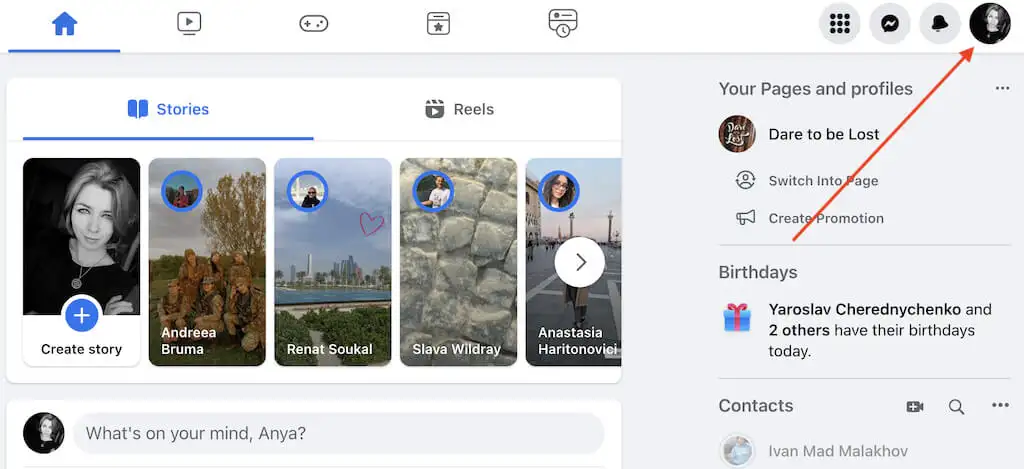
- Wählen Sie auf Ihrer Profilseite im Registerkartenmenü unter Ihrem Namen das Symbol mit den drei Punkten rechts neben der Option Profil bearbeiten aus, um Ihre Profileinstellungen zu öffnen.
- Wählen Sie im Drop-down-Menü Profil sperren aus.
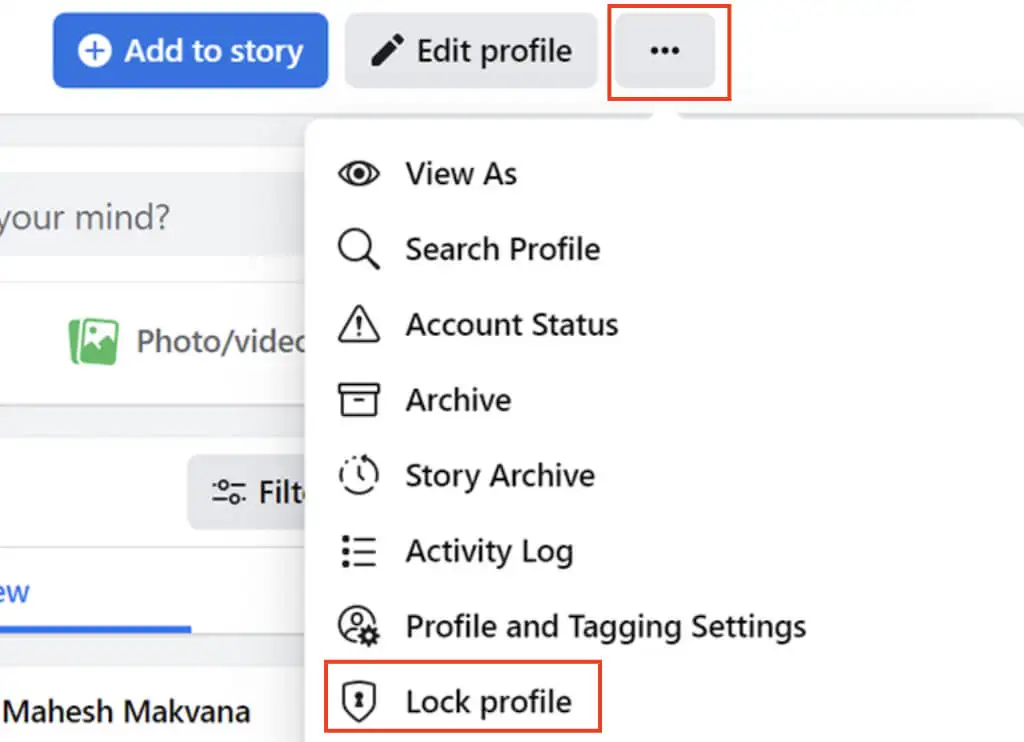
- Dadurch wird das Fenster „Profil sperren“ mit den Informationen darüber geöffnet, was passiert, nachdem Sie Ihr Profil auf Facebook gesperrt haben. Wählen Sie die blaue Schaltfläche Profil sperren .
Das ist es. Nur bestimmte Teile Ihrer Profilinformationen und -inhalte sind öffentlich sichtbar. Die Benutzer sehen außerdem ein blaues Schildsymbol neben Ihrem Profil und eine Nachricht, die bestätigt, dass Sie Ihr Profil gesperrt haben.
So entsperren Sie Ihr Facebook-Profil
Wenn Sie jemals Ihre Meinung ändern oder die Inhalte Ihres Facebook-Profils öffentlich machen möchten, müssen Sie Ihr Profil entsperren. Glücklicherweise ist das Entsperren Ihres Profils genauso einfach wie das Sperren.
Sie können Ihr Facebook-Profil mit Ihrem Smartphone oder Ihrem Computer entsperren. Öffnen Sie dazu Facebook und gehen Sie zu Ihrer Profilseite. Öffnen Sie dann das Drei-Punkte-Menü und wählen Sie Profil entsperren aus Ihren Profileinstellungen (Sie sehen es anstelle der Option Profil sperren ).
Das ist es! Jetzt ist Ihr Profil entsperrt und Sie können Ihre persönlichen Daten und Aktivitäten auf Facebook öffentlich machen.
Andere Möglichkeiten, Ihre Privatsphäre auf Facebook zu verwalten
Was ist, wenn Sie beim Öffnen Ihrer Profileinstellungen auf Facebook keine Option zum Sperren Ihres Profils sehen? Zum einen bedeutet dies, dass die Funktion in Ihrem Land nicht verfügbar ist. Das bedeutet jedoch nicht, dass Sie Ihre Informationen und Facebook-Aktivitäten nicht privat machen und einige Benutzer daran hindern können, Ihr Profil anzuzeigen.

Hier sind einige Möglichkeiten, Ihre Datenschutzeinstellungen im Netzwerk zu optimieren und Ihre Facebook-Sicherheit zu stärken.
- Machen Sie Ihre vergangenen Posts nur für Freunde . Auch wenn Sie Ihr Profil nicht sperren können, können Sie alle Ihre früheren Posts und Fotos vor den Facebook-Nutzern verbergen, die nicht auf Ihrer Freundesliste stehen. Befolgen Sie dazu die Schritte in Ihrer mobilen App: Einstellungen & Datenschutz > Einstellungen > Profileinstellungen > Datenschutz > Einschränken, wer frühere Beiträge sehen kann , oder auf Ihrem Computer: Einstellungen & Datenschutz > Einstellungen > Datenschutz > Vergangene Beiträge einschränken .

- Machen Sie Ihre zukünftigen Beiträge nur für Freunde . Der nächste Schritt besteht darin, alle Ihre zukünftigen Beiträge privat und nur für Ihre Freunde sichtbar zu machen. Führen Sie die folgenden Schritte aus, um Ihre zukünftigen Beiträge in Ihrer mobilen App nur für Freunde festzulegen: Einstellungen & Datenschutz > Einstellungen > Profil > Datenschutz > Wer kann Ihre zukünftigen Beiträge sehen > Freunde . Auf Ihrem Computer: Einstellungen & Datenschutz > Einstellungen > Datenschutz > Wer kann Ihre zukünftigen Beiträge sehen > Freunde .

- Blenden Sie die Informationen in Ihrem Profil aus . Standardmäßig sind alle persönlichen Informationen in Ihrem Facebook-Profil, wie Ihre aktuelle Adresse, Telefonnummer und Ihr Beziehungsstatus, für die Öffentlichkeit sichtbar, einschließlich Ihrer Facebook-Freunde, Freunde von Freunden und mehr. Das Sperren Ihres Profils bedeutet, dass all diese Informationen privat und nur für Personen auf Ihrer Freundesliste zugänglich sind.
Sie können diese Informationen manuell privat machen, ohne Ihr Profil zu sperren. Gehen Sie dazu in den Abschnitt „Info“ Ihres Facebook-Profils. Wählen Sie dann das Bleistiftsymbol neben jeder Information, die Sie ausblenden möchten, und stellen Sie die Privatsphäre entweder auf Freunde oder nur mich ein (um sie vollständig vor allen zu verbergen). Wählen Sie Speichern aus , wenn Sie fertig sind, um die Änderungen zu speichern.
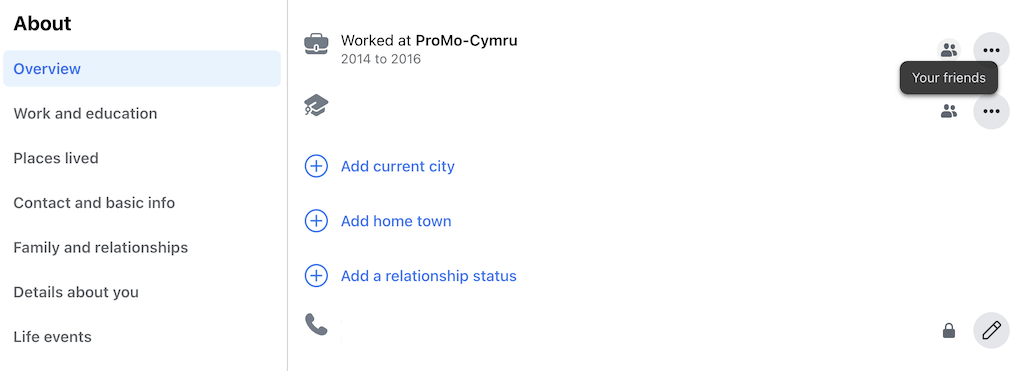
- Machen Sie Ihre Facebook-Storys nur für Freunde . Die Stories, die du auf Facebook oder Messenger postest, sind möglicherweise auch standardmäßig auf öffentlich eingestellt. Die einzige Möglichkeit, Ihre zukünftigen Facebook-Geschichten nur für Ihre Freunde sichtbar zu machen, besteht darin, die Datenschutzeinstellungen zu ändern, wenn Sie das nächste Mal eine neue Geschichte veröffentlichen. Nachdem Sie Ihr Video für die Story hochgeladen oder aufgenommen haben, wählen Sie unten auf dem Bildschirm das Zahnradsymbol oder Datenschutz und dann Freunde aus.
- Aktivieren Sie die Profil- und Tag-Überprüfung . Profil- und Tag-Überprüfung sind die beiden Funktionen, mit denen Sie steuern können, welche markierten Beiträge und Fotos in Ihrem Profil angezeigt werden. Wenn diese Funktionen aktiviert sind, erhalten Sie eine Benachrichtigung, wenn Sie jemand auf einem Foto oder in einem Beitrag markiert. Sie können dann zustimmen, dieses Foto oder diesen Beitrag in Ihrem Profil anzuzeigen, oder es ausblenden.
Sie können diese Funktionen manuell aktivieren, indem Sie dem Pfad folgen: Einstellungen & Datenschutz > Einstellungen > Datenschutz > Profil und Tagging . Gehen Sie alle auf der Seite angezeigten Optionen durch und stellen Sie sie alle auf Freunde ein, und schalten Sie dann die Überprüfungs- Schieberegler auf Ein .
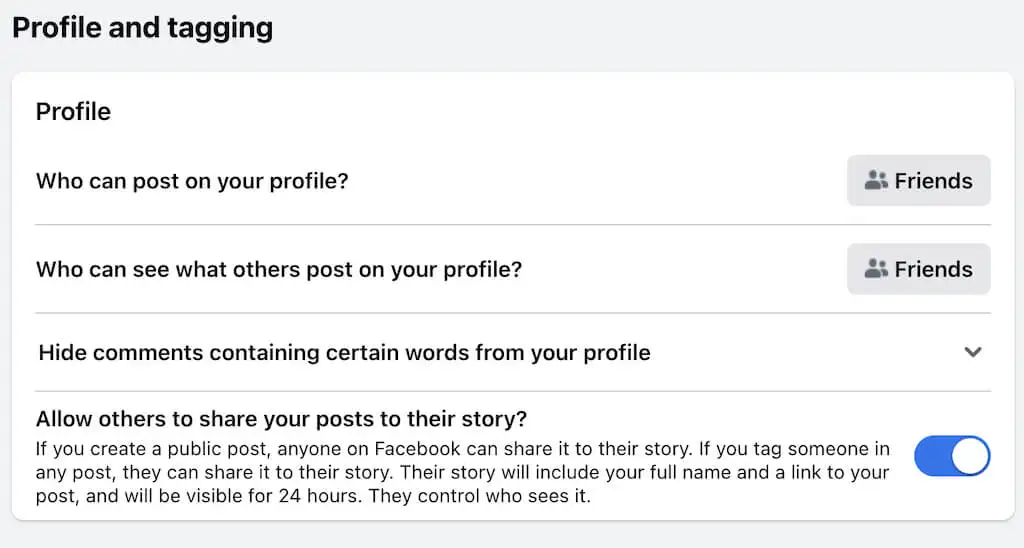
- Ändern Sie, wer Sie als Freund hinzufügen kann . Sie können steuern, wer Ihnen Freundschaftsanfragen senden kann, und dies auf nur Freunde aktueller Freunde ändern. Führen Sie dazu die folgenden Schritte aus.
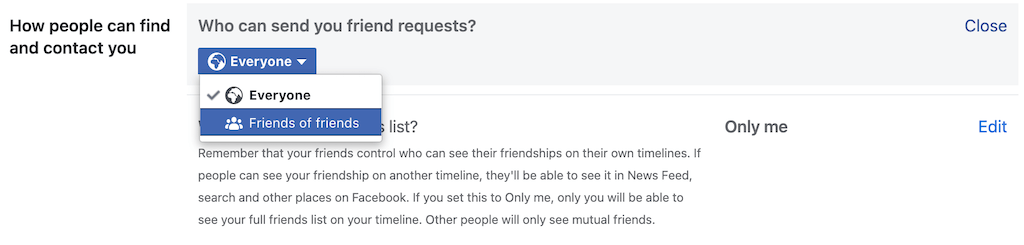
In der mobilen App: Einstellungen & Datenschutz > Einstellungen > Profileinstellungen > Datenschutz > Wie andere Sie finden und kontaktieren > Wer kann Ihnen Freundschaftsanfragen senden > Freunde von Freunden .
Auf Ihrem Computer: Einstellungen & Datenschutz > Einstellungen > Datenschutz > Wer darf Ihnen Freundschaftsanfragen senden > Freunde von Freunden .
- Verhindern Sie, dass Personen Ihr Profil online finden . Wenn Sie ein Facebook-Profil erstellen, machen Sie es anderen leichter, Sie im Internet zu finden. Sie können Ihr Profil anhand der Telefonnummer oder E-Mail-Adresse finden. Personen können deine Freundesliste auch sehen, selbst wenn sie nicht mit dir auf Facebook befreundet sind. Sie können diese Dinge ändern, indem Sie Ihre Datenschutzeinstellungen anpassen. Folgen Sie dazu dem Pfad Einstellungen & Datenschutz > Einstellungen > Datenschutz > Wie andere Sie finden und kontaktieren . In diesem Abschnitt können Sie alle Optionen auf „Freunde“ oder „Nur ich“ einstellen. Setzen Sie die letzte Option auf Nein , um zu verhindern, dass Personen Sie googeln können.
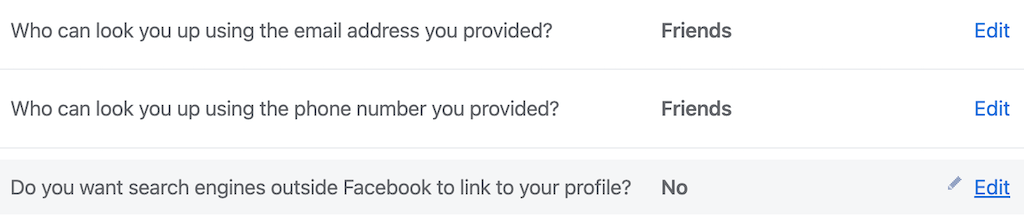
Jetzt ist Ihr Facebook-Profil gesperrt. Der einzige Unterschied zwischen der manuellen Methode und der Profilsperrfunktion von Facebook besteht darin, dass in diesem Fall Personen, die nicht auf Ihrer Freundesliste stehen, Ihr Profilfoto und Ihr Titelbild weiterhin in voller Größe sehen können.
Schützen Sie Ihre Facebook-Inhalte vor neugierigen Blicken
Teil einer trendigen Social-Media-App wie Facebook, Instagram oder sogar WhatsApp zu sein, birgt seine eigenen Risiken. Wenn Sie die Details Ihres Privatlebens nicht mit Fremden teilen möchten, kümmern Sie sich am besten vorher um Ihre Online-Privatsphäre und -Sicherheit. Glücklicherweise bieten soziale Netzwerke heutzutage viele verschiedene Datenschutzoptionen, mit denen Sie sich und Ihre persönlichen Daten online schützen können.
